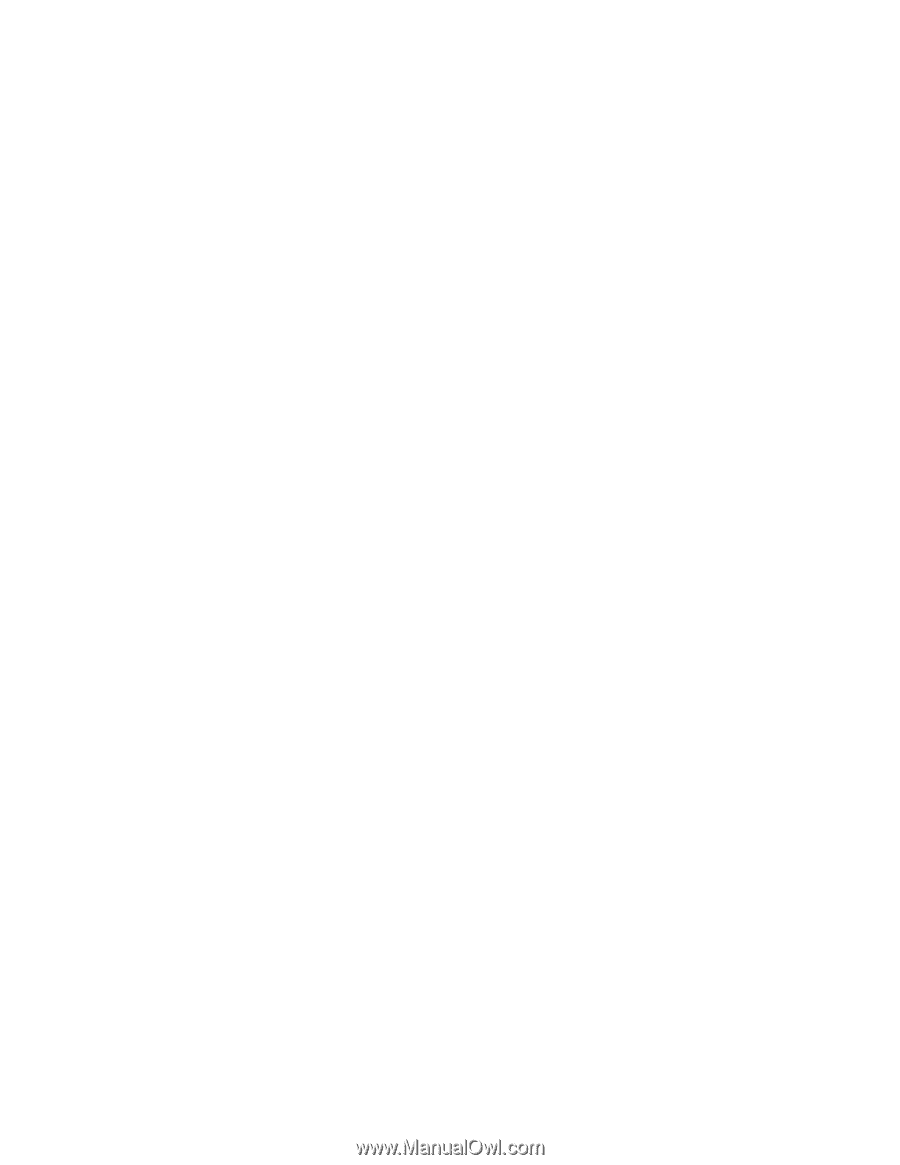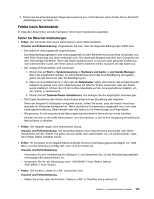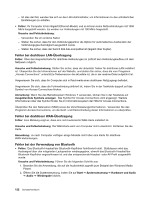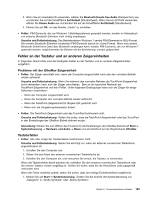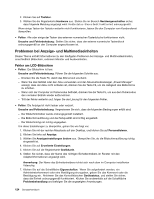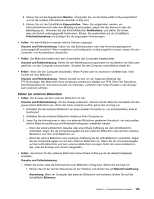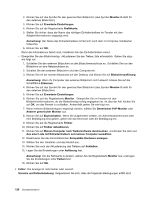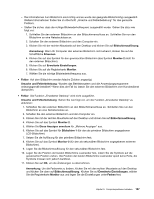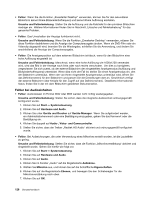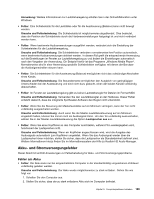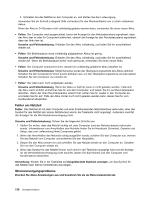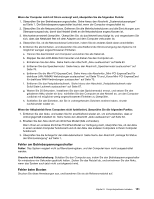Lenovo ThinkPad Edge E135 (German) User Guide - Page 144
Klicken Sie auf die Registerkarte, Legen Sie die Einstellungen unter
 |
View all Lenovo ThinkPad Edge E135 manuals
Add to My Manuals
Save this manual to your list of manuals |
Page 144 highlights
2. Klicken Sie auf das Symbol für den gewünschten Bildschirm (das Symbol Monitor-2 steht für den externen Bildschirm). 3. Klicken Sie auf Erweiterte Einstellungen. 4. Klicken Sie auf die Registerkarte Grafikkarte. 5. Stellen Sie sicher, dass der Name des richtigen Einheitentreibers im Fenster mit den Adapterinformationen angezeigt wird. Anmerkung: Der Name des Einheitentreibers richtet sich nach dem im Computer installierten Videochip. 6. Klicken Sie auf OK. Wenn die Informationen falsch sind, installieren Sie den Einheitentreiber erneut. - Überprüfen Sie den Bildschirmtyp. Aktualisieren Sie den Treiber, falls erforderlich. Gehen Sie dazu wie folgt vor: 1. Schließen Sie den externen Bildschirm an den Bildschirmanschluss an. Schließen Sie nun den Bildschirm an eine Netzsteckdose an. 2. Schalten Sie den externen Bildschirm und den Computer ein. 3. Klicken Sie mit der rechten Maustaste auf den Desktop und klicken Sie auf Bildschirmauflösung. Anmerkung: Wenn Ihr Computer den externen Bildschirm nicht erkennt, klicken Sie auf die Schaltfläche Erkennen. 4. Klicken Sie auf das Symbol für den gewünschten Bildschirm (das Symbol Monitor-2 steht für den externen Bildschirm). 5. Klicken Sie auf Erweiterte Einstellungen. 6. Klicken Sie auf die Registerkarte Monitor. Überprüfen Sie im Fenster mit den Bildschirminformationen, ob der Bildschirmtyp richtig angegeben ist. Ist dies der Fall, klicken Sie auf OK, um das Fenster zu schließen. Andernfalls gehen Sie wie folgt vor: 7. Wenn mehrere Bildschirmtypen angezeigt werden, wählen Sie Generischer PnP-Monitor oder Anderer generischer Monitor aus. 8. Klicken Sie auf Eigenschaften. Wenn Sie aufgefordert werden, ein Administratorkennwort oder eine Bestätigung einzugeben, geben Sie das Kennwort oder die Bestätigung ein. 9. Klicken Sie auf die Registerkarte Treiber. 10. Klicken Sie auf Treiber aktualisieren. 11. Klicken Sie auf Meinen Computer nach Treibersoftware durchsuchen, und klicken Sie dann auf Aus einer Liste mit Einheitentreibern auf meinem Computer auswählen. 12. Deaktivieren Sie das Kontrollkästchen Kompatible Hardware anzeigen. 13. Wählen Sie den Hersteller und das Modell aus. 14. Klicken Sie nach der Aktualisierung des Treibers auf Schließen. 15. Legen Sie die Einstellungen unter Auflösung fest. Anmerkung: Um die Farbwerte zu ändern, wählen Sie die Registerkarte Monitor aus, und legen Sie die Einstellungen unter Farben fest. 16. Klicken Sie auf OK. • Fehler: Die Anzeige ist nicht lesbar oder verzerrt. Ursache und Fehlerbehebung: Vergewissern Sie sich, dass die folgenden Bedingungen erfüllt sind: 126 Benutzerhandbuch